FSC屏幕捕获工具官方免费版 v9.3.0
FSC屏幕捕获工具官方下载
- 软件大小:3.3 MB
- 软件语言:简体中文
- 软件类型:图像捕捉
- 软件授权:免费
- 更新时间:2020-11-11 10:21:03
- 运行平台:WinAll
- 软件评分:
- 软件官网:www.ucbugxz.com
本地下载
- 软件介绍
- 相关文章
- 下载地址
FSC屏幕捕获工具官方免费版是一款简洁好用的屏幕录制工具。FSC屏幕捕获工具功能十分强大,它的体积非常小,只有几兆大小,打开时变成一个工具条贴在任务栏不会占用你的电脑屏幕,只需在需要它时点击就行。支持全屏录制也可以选择窗口录制,非常便捷,能够自己选择录制之后的视频格式,这点也是比较方便的。除了录屏功能,还可以屏幕截取并将文件以PDF的格式保存,是不是很棒,快来下载体验吧!!

FSC屏幕捕获工具介绍
《FSCapture》是一款抓屏工具,体积小巧、功能强大,不但具有常规截图等功能,更有从扫描器获取图像,和将图像转换为 PDF文档等功能。FastStone Capture支持不同的截图方式,可设定不同的快捷键进行操作。支持包括BMP、JPEG、JPEG 2000、GIF、PNG、PCX、TIFF、WMF、ICO和TGA在内的所有主流图片格式,其独有的光滑和毛刺处理技术让图片更加清晰,同时提供缩放、旋转、减切、颜色调整功能。

FSC屏幕捕获工具功能
截屏
包括了全屏截取,当前活动窗口截取,截取选定区域,多边形截取和截取滚动页面
图像浏览 / 编辑
FS Capture还包括快速(浏览/编辑图像)的功能,可以点击主窗口的“打开”图标快速打开一幅图片,进行简单的缩放、裁切、旋转、加文字等轻量级的操作。
视频录制
7.0 版本开始具备的功能,只需点击“视频录制”按钮,即可选择一个录制范围,可以选择“Window/Object”(窗口或对象)、“Rectangular Area”(矩形区域)、“Full Screen Without Taskbar”(任务栏的全屏)、“Full Screen”(全屏)等范围。
屏幕放大器
FS Capture 窗口上的放大镜图标,鼠标变成一个放大镜的样子,然后在需要放大的地方,按下右键就可以了,就像手里真的拿着一个放大镜一样。可以设置放大倍率,放大镜的尺寸,外观(圆形,矩形以及圆角矩形)以及是否平滑显示
屏幕取色器
FastStone Capture 的取色支持 RGB、Dec 和 Hex 三种格式的色值,而且还有一个混色器,取到颜色之后,可以再编辑。
屏幕标尺FastStone Capture 还有屏幕标尺功能, 点击后会屏幕上会出现一个尺子,方便测试屏幕某区域的像素大小。
将图像转换为 PDF 文件
发送到 PowerPoint,Word,FTP

FSC屏幕捕获工具特色
【功能完整】FastStone Capture免费版避免随意修改或删减功能,优化参数设置
【安全纯净】不集成广告插件或恶意程序,无弹出窗口
【精准智能】汉化力求精准完整,智能安装,彻底卸载
【持续更新】与原版软件同步更新,FastStone Capture免费版不断提升作品质量

FSC屏幕捕获工具使用教程
高速抓取屏幕图像
根据当前要操作的对象的形状,我们可以采取六种捕捉方式中的一种来实现。
比如“Capture Active Window”按钮捕捉当前正操作的窗口;“Capture Window/Object”按钮则是捕捉窗口上的某个元素,它分得很细,像工具栏、命令菜单、状态栏、工作区等,便于局部抓屏;“Capture Rectangular Region”按钮则是根据用户的实时划出的抓屏范围从而确定所要的对象;“Capture Freehand Region”按钮则是为了满足不规则图像的抓取,让用户通过它绘制一个封闭的曲线从而实现捕捉。
faststone capture如何自定义滚屏截图?
1、打开您要滚动截取的网页。
2、打开FastStone Capture软件,打开软件后点击第七个选项,滚动截图选项
3、按住“Ctrl”键不放,就可以用用鼠标光标拖动,自定义出要截图的区域,然后释放Ctrl键
4、点击“向下滚动”箭头,开始滚动截图。
5、接着页面就会自动向下滚动,此时FS Capture就能截取滚动出来的页面,如果不想截取整个页面,可以在滚动到适合位置时,按下“Esc”键结束截图,如果没有按“Esc”键,就会一直向下滚动把整个页面截下来。截图成功后,就会自动在Faststone Editor中打开。
下载地址
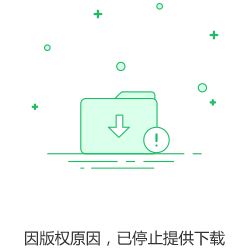
本类推荐
本类排行
友情链接

 Snipaste电脑版 v2.2.4
简体中文 / 12.8 MB
Snipaste电脑版 v2.2.4
简体中文 / 12.8 MB
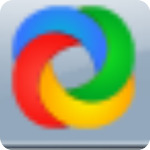 ShareX绿色中文版下载
简体中文 / 7.13 MB
ShareX绿色中文版下载
简体中文 / 7.13 MB
 星空OCR汉字识别软件官方版 v3.7
简体中文 / 5.10 MB
星空OCR汉字识别软件官方版 v3.7
简体中文 / 5.10 MB
 EV录屏最新版本
简体中文 / 25.26M
EV录屏最新版本
简体中文 / 25.26M
 EV录屏官方版
简体中文 / 25.26M
EV录屏官方版
简体中文 / 25.26M
 AQ录制绿色版 v1.3.8
简体中文 / 2 MB
AQ录制绿色版 v1.3.8
简体中文 / 2 MB
 Camtasia Studio中文版下载 v19.0.7
Camtasia Studio中文版下载 v19.0.7 美图拍拍正式版 v1.3.7
美图拍拍正式版 v1.3.7  camtasia2020中文破解版下载 v2020.1
camtasia2020中文破解版下载 v2020.1 hypersnap专业注册码破解版下载 v8.16.17
hypersnap专业注册码破解版下载 v8.16.17










